Illustratorでトンボ(トリムマーク)を設定しよう!
トンボを作成してみましょう。イラストレータに直接トンボをつける方法は二つあります。
Illustratorの「効果」メニューでトンボを作成する
- 仕上がりサイズのオブジェクトを作成します。
- そのオブジェクトを選択した状態でメニューの「効果」→「トリムマーク」をクリックします。
すると、そのオブジェクトに合わせたトリムマークが作成されます。
これはオブジェクトに対する「効果」なので、そのオブジェクトを変形させると、連動してトリムマークも動くので注意が必要です①。たとえば、そのオブジェクトをcommand(windowsはCtrl)+5でガイドにするとトンボは消えてしいます。
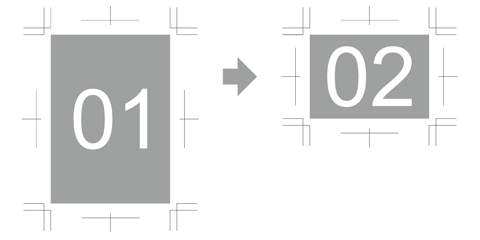
「効果」でトンボをつけたため、オブジェクトを変形させると、トンボも一緒に動きます。
トンボ自体を編集するためには、そのオブジェクトを選択した状態で、メニューの「オブジェクト」→「アピアランスを分割」。トリムマークは独立したオブジェクトになります②。
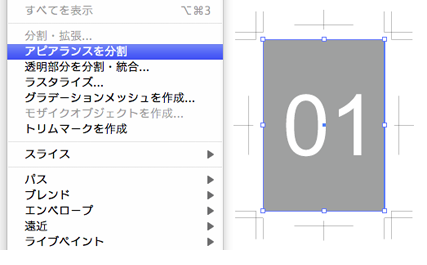
オブジェクトを選択した状態で「アピアランスを分割」する。
Illustratorの「オブジェクト」メニューで作成
- 仕上がりサイズのオブジェクトを作成します。
- そのオブジェクトを選択した状態でメニューの「オブジェクト」→「トリムマークを作成」。
するとオブジェクトに合わせたトリムマークが作成されます。
これは最初から独立したトンボのため、基準となったオブジェクトがガイド化されても、消去されても、移動されても、このトリムマークは影響を受けません。
正確なトンボをつける:
ぴったりのトンボが作成されず、微妙にずれている!という経験がありませんか?そんな時は、基準にしているオブジェクトの「線」が「塗り」になっていないかを確認してください。もし、「塗り」になっているなら「線」の太さの分だけトンボも大きくなってしまいます。(下図)
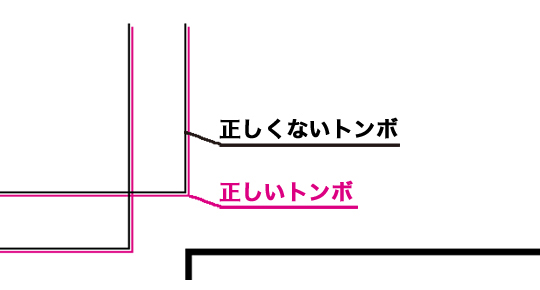
0.353mmの罫線が入っているため、その分だけトンボは大きく作成されてしまう。
日本式トンボについて:
トンボには「日本式」と「西洋式」があります。この二つには以下のような違いがあります。
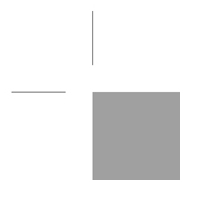
①「日本式トンボ」にチェックを入れないと上図のような「西洋式トンボ」になります。
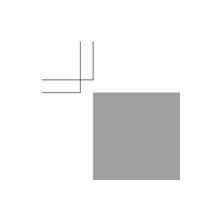
②「日本式トンボ」はいつも使っている上図のこちらです。
設定の仕方はとても簡単! 「Illustrator」>「環境設定」で「日本式トンボ」にチェックをするだけです。
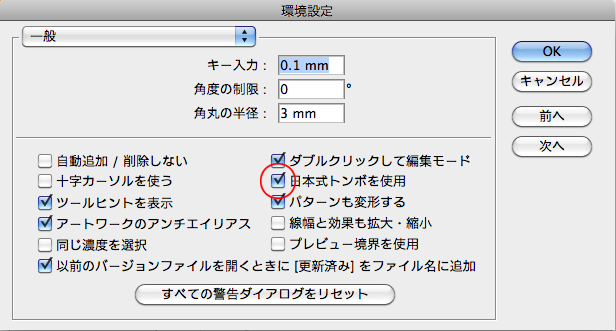
Illustratorの環境設定で「日本式トンボ」にチェックを入れる。
Illustrator CS4以降ではドキュメント設定を使ったほうがスマート?
CS4以降では、ドキュメント設定で裁ち落とし設定ができ、印刷やPDF書き出しの際にトンボを付ける事ができるようになりました。
この方法で作成すれば、InDesignに読み込むときに裁ち落としサイズでピッタリ配置されるので、IllustratorをInDesignに配置する予定でればこちらがオススメです。
とはいえIllustratorファイルで入稿する折パンフレットなどで必要な折トンボはこの方法では作れないので、Illustrator上で作成する方法を覚えておいて損はありません!
━━━━━━━━━━━━━━━━━━━━━━━━━━━━━━━━━━━━━━━
■クリエイターと企業を繋ぐ求人メディア『STASEON(スタシオン)』がオープン!
クリエイターのインタビュー記事やコラム、TIPS、ポートフォリオサービス等、様々なサービスをお届けしますので、ぜひご覧ください!
・STASEONサイトはこちら!!
■クリエイター無料登録でポートフォリオ教材 プレゼント!!
今ならSTASEON(スタシオン)に無料登録で、転職を成功に導くクリエイターのポートフォリオ制作のノウハウ集『PORTFOLIO BRANDING』限定プレゼント!
・クリエイター無料登録はこちら!!
▼おすすめ記事
・クリエイターとは?クリエイターの定義
・グラフィックデザインを独学で学ぶには?誰でも始められる学習法を解説
・グラフィックデザイナーの需要と将来性について
・未経験から憧れのWEBディレクターを目指す方法をご紹介!
・需要が高まるWeb動画クリエイター!気になる年収と稼ぐクリエイターの秘密とは!?
▼クリエイティブ業界の求人情報
・クリエイターの正社員求人検索
━━━━━━━━━━━━━━━━━━━━━━━━━━━━━━━━━━━━━━━






